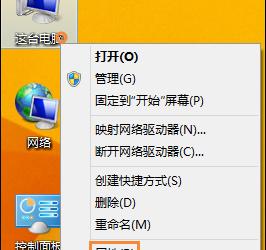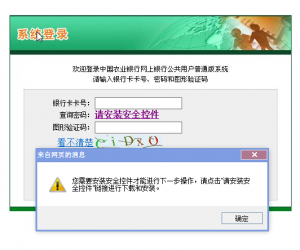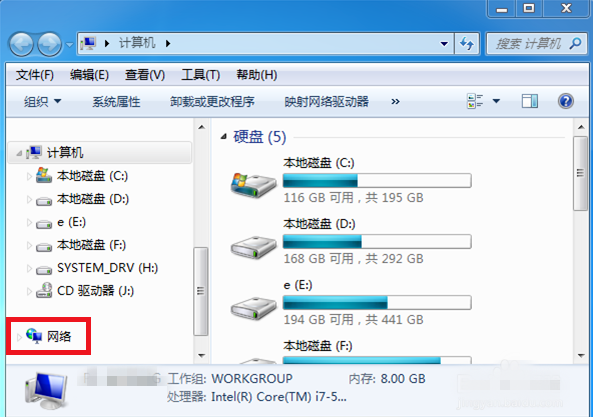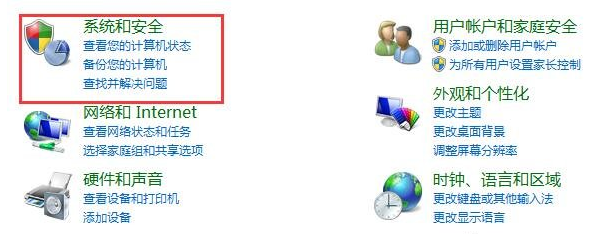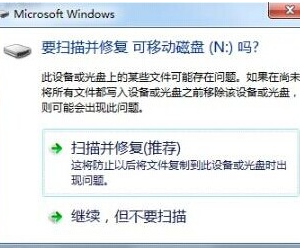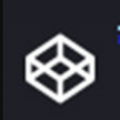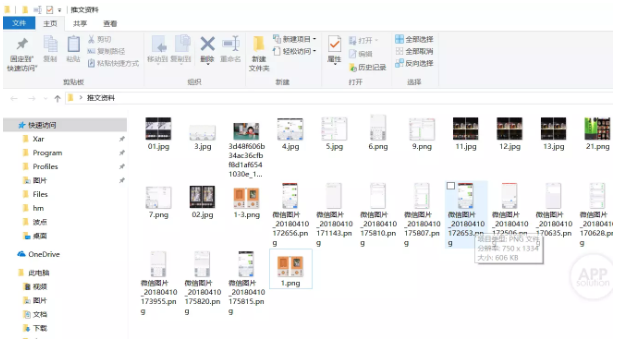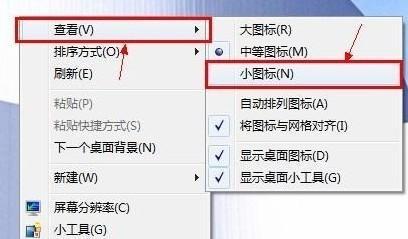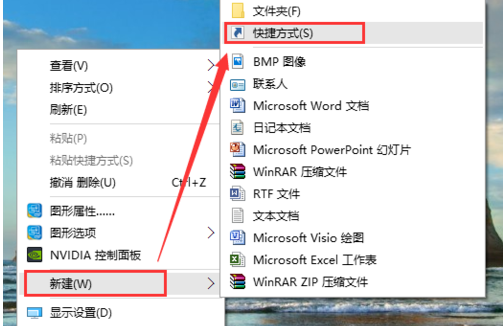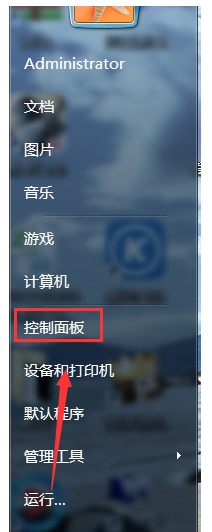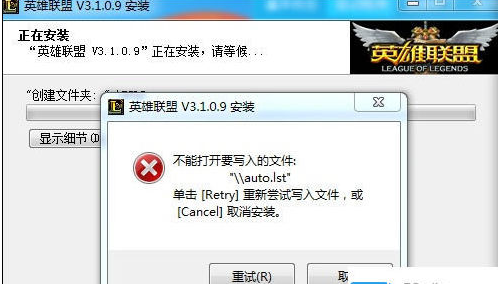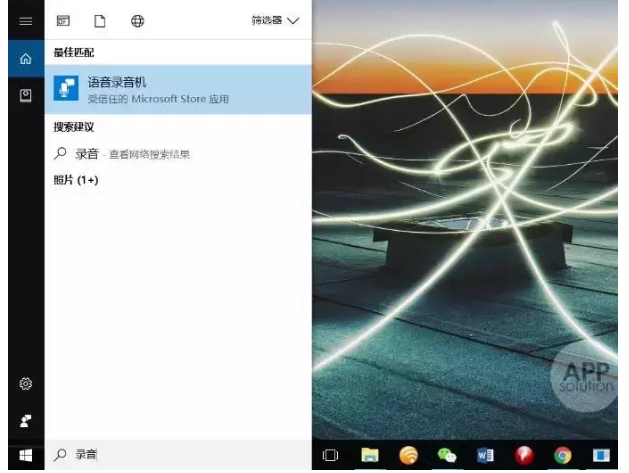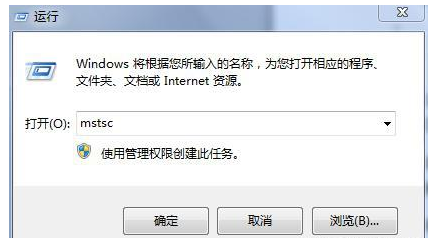Win10电脑的无线网总是断开怎么办?连wifi经常掉线解决方法
发表时间:2021-01-06 14:35来源:网络发布:小屋
有小伙伴反映说,将Win10将笔记本连接无线WiFi时会出现掉线重连的情况,很影响上网体验,那我们有什么好方法可以解决这个问题呢?请看下文介绍。
笔记本电脑联系WiFi总是掉线怎么办?
出现这种情况只有两种可能:一是WiFi本身出现了问题,比如路由器不稳定、网络故障、WiFi信号差等;另一种是笔记本出现了问题,如无线网卡问题、系统设置不当等。
如果我们已经确定WiFi本身没有问题(一般情况下都没问题),就按照以下说明来解决Win10无线网掉线的问题吧!
方法一:关闭“允许计算机关闭此设备以节约电源”
1、首先在Win10笔记本桌面的“此电脑”图标上点击鼠标右键,然后点击“属性”,如图所示。
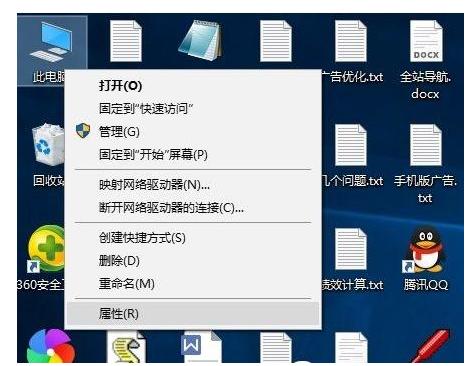
2、然后点击打开“设备管理器”如图。
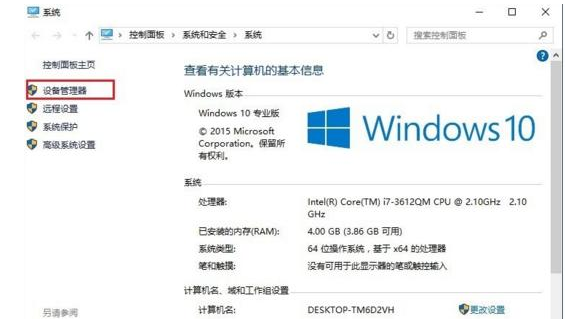
3、点击展开“网络适配器”,然后在无线网卡名称上点击鼠标右键,继续打开“属性”,如图所示。
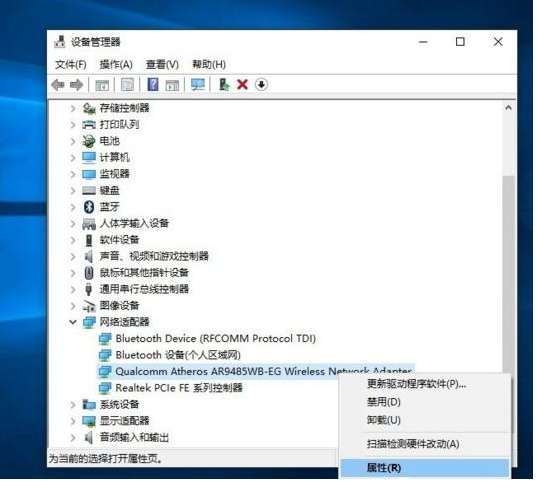
4、最后在打开的无线网卡属性中,切换到“电源管理”选项,然后将【关闭允许计算机关闭此设备以节约电源】前面的勾选去掉,完成后,点击底部的“确定”保存设置即可。

方法二:勾选“即使网络未广播其名称也连接(SSID)”
1、在Win10笔记本桌面右下角上的无线图标上点击鼠标右键,然后点击“打开网络和共享中心”,如图。
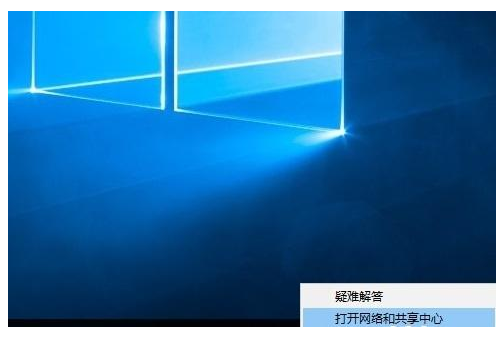
2、然后点击当前已经连接上的Wifi名称,在弹出的无线属性中,继续点击“无线属性”,如图。
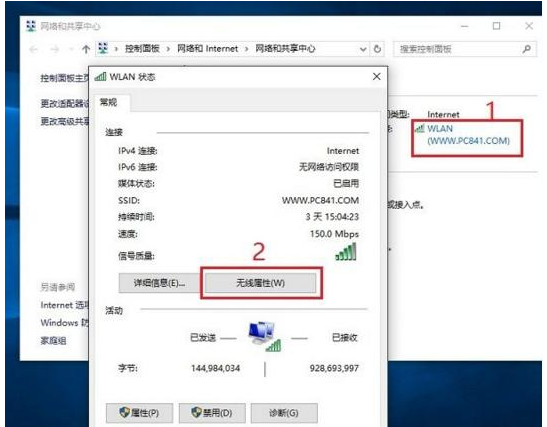
3、在打开的无线属性的“连接”选项卡,勾选上【即使网络未广播其名称也连接】,完成后,点击底部的“确定”保存。

如此,Win10笔记本电脑连接WiFi出现信号不稳的问题就可以解决了!
知识阅读
软件推荐
更多 >-
1
 设置路由器:解决192.168.1.1进不去的故障
设置路由器:解决192.168.1.1进不去的故障2013-09-14
-
2
电脑开机蓝屏stop:0X000000ED错误代码怎么解决?
-
3
路由器总掉线怎么回事? 如何解决?
-
4
网络和共享中心打不开怎么办?网络和共享中心打不开的解决方法
-
5
点击淘宝聊天链接无反应是什么原因?
-
6
宽带错误651什么意思?宽带错误651的解决办法!
-
7
硬盘坏了怎么修复 教你如何修复硬盘坏道
-
8
宽带连接错误629代码的解决办法
-
9
近期热门问题:Google打不开?2014谷歌打不开原因分析
-
10
看爱奇艺在线视频画面上有滚动文字怎么办?